windows10怎么取消更新系统 windows10如何关闭自动更新
更新时间:2023-06-19 11:59:32作者:runxin
当前windows10系统运行时还不是很稳定,因为微软也会定期发送更新推送来进行系统更新,可是有些用户担心更新后的windows10系统会有新的问题,因此也不想要对系统进行更新,那么windows10怎么取消更新系统呢?下面小编就来教大家windows10关闭自动更新设置方法。
具体方法:
1、打开windows10系统后右击此电脑选项,找到并选择管理选项。
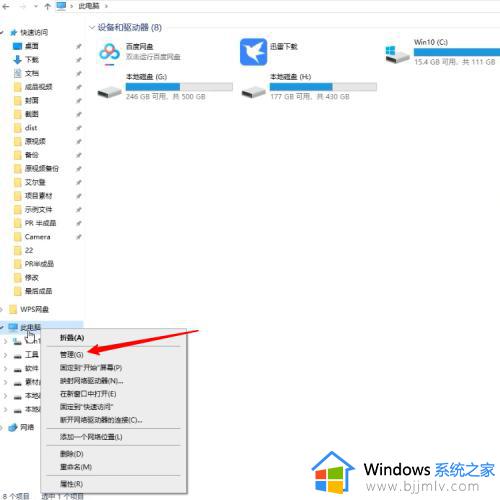
2、浏览左侧的功能找到并点击服务和应用程序,接着点击服务选项。
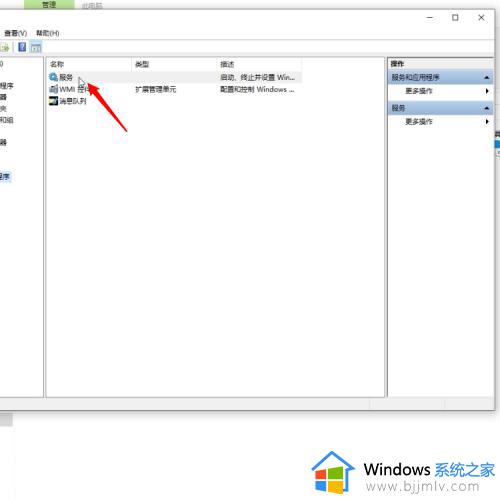
3、滑动窗口浏览服务列表,在W字母开头的区域找到并右击Windows Update服务。
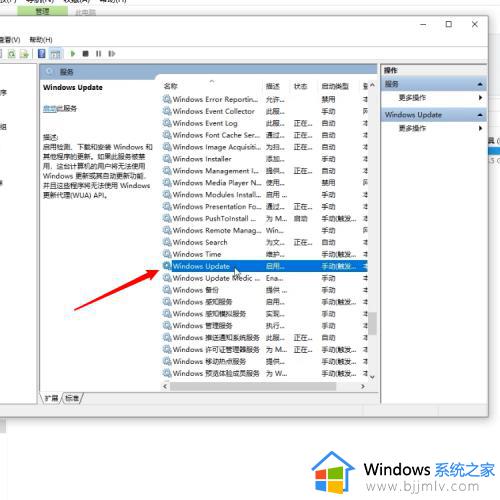
4、点击属性选项后找到启动类型选项,下拉启动类型菜单后选择禁用就行了。
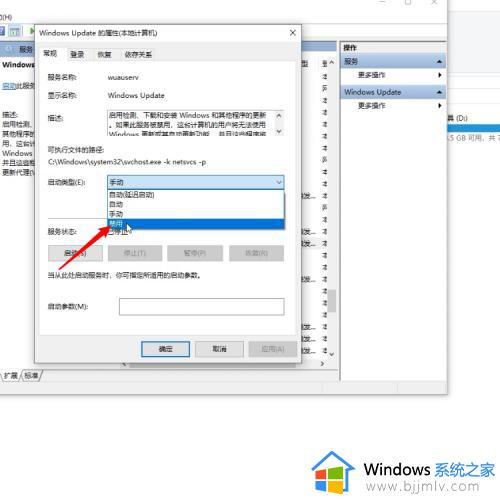
上述就是小编告诉大家的关于windows10关闭自动更新设置方法了,还有不清楚的用户就可以参考一下小编的步骤进行操作,希望本文能够对大家有所帮助。
windows10怎么取消更新系统 windows10如何关闭自动更新相关教程
- 关闭自动更新windows10系统设置方法 怎么样关闭windows10系统自动更新
- windows10更新怎么关闭自动更新 windows10自动更新关闭方法
- win10可以关闭自动更新吗 windows10系统怎么关闭自动更新
- 如何关闭windows10自动更新功能 怎么关闭windows10的自动更新
- 怎么关闭windows10更新并关机 windows10出现更新并关机如何取消
- win10自动更新永久关闭设置方法 如何取消win10系统自动更新
- win10如何取消自动更新系统 win10怎样取消自动更新系统
- 怎么停止windows10自动更新 如何彻底关闭windows10自动更新
- win10系统取消自动更新在哪里?win10如何取消系统自动更新
- windows10更新并重启怎么关闭?windows10如何取消更新并重启
- win10如何看是否激活成功?怎么看win10是否激活状态
- win10怎么调语言设置 win10语言设置教程
- win10如何开启数据执行保护模式 win10怎么打开数据执行保护功能
- windows10怎么改文件属性 win10如何修改文件属性
- win10网络适配器驱动未检测到怎么办 win10未检测网络适配器的驱动程序处理方法
- win10的快速启动关闭设置方法 win10系统的快速启动怎么关闭
热门推荐
win10系统教程推荐
- 1 windows10怎么改名字 如何更改Windows10用户名
- 2 win10如何扩大c盘容量 win10怎么扩大c盘空间
- 3 windows10怎么改壁纸 更改win10桌面背景的步骤
- 4 win10显示扬声器未接入设备怎么办 win10电脑显示扬声器未接入处理方法
- 5 win10新建文件夹不见了怎么办 win10系统新建文件夹没有处理方法
- 6 windows10怎么不让电脑锁屏 win10系统如何彻底关掉自动锁屏
- 7 win10无线投屏搜索不到电视怎么办 win10无线投屏搜索不到电视如何处理
- 8 win10怎么备份磁盘的所有东西?win10如何备份磁盘文件数据
- 9 win10怎么把麦克风声音调大 win10如何把麦克风音量调大
- 10 win10看硬盘信息怎么查询 win10在哪里看硬盘信息
win10系统推荐